ماذا يجب أن تفعل عندما تريد تعديل النص في ملف PDF الخاص بك؟ بالطبع ، يمكنك بالتأكيد تعديل ملف PDF الخاص بك بشكل مباشر باستخدام بعض برامج تحرير PDF ، سواء عبر الإنترنت أو دون الاتصال بالإنترنت. ولكن لا يمكن لجميع برامج تحرير PDF تحرير النص الحالي. إذا كنت تريد تحرير ملف PDF بنص عادي ، فسيكون الأمر مزعجًا أكثر. لماذا لا تفكر في تحويل ملف PDF إلى ملف TXT؟
لحسن الحظ ، وجدنا أخيرًا 5 طرق فعالة لمساعدتك على تحويل PDF إلى TXT بسرعة وسهولة. تحتوي المقالة على ثلاث طرق عبر الإنترنت ، بما في ذلك EasePDF و PDF to Text و Google Docs. وطريقتان غير متصلتان بالإنترنت ، بما في ذلك Adobe Acrobat و PDFelement. استمر في قراءة هذه الأساليب واعرف المزيد من المعلومات من هذا البرنامج التعليمي.
محتويات
الجزء الأول - تحويل PDF إلى TXT عبر الإنترنت 1.1 EasePDF Online PDF Converter 1.2 تحويل PDF إلى نص 1.3 Google Docs
الجزء الثاني - حفظ ملف PDF إلى TXT دون اتصال 2.1 Adobe Acrobat Pro 2.2 PDFelement
الجزء الأول - تحويل PDF إلى TXT بشكل فعال عبر الإنترنت بنقرات قليلة
الطريقة الأسرع والأسهل لتحويل ملفات PDF هي استخدام محول PDF عبر الإنترنت. لا تحتاج إلى تنزيل أي برنامج ولا تحتاج حتى إلى تسجيل الدخول أو التسجيل ، ثم يمكنك استخدامها. يمكن لمعظمهم تلبية احتياجاتنا الأساسية. سيكون للبعض حد معين من حجم الملف والكمية ، لكن هذا لا يؤثر على استخدامنا. أدناه سوف نقدم اثنين من محولات PDF المجانية عبر الإنترنت وكيفية تغيير ملف PDF إلى تنسيق TXT باستخدام Google Docs.
EasePDF Online PDF to TXT Converter
يمكنك استخدام محول PDF عبر الإنترنت - EasePDF PDF to TXT لمساعدتك في تحويل PDF إلى TXT. EasePDF سهل الاستخدام ومجاني مع أكثر من 20 أداة ، بما في ذلك PDF إلى TXT. لا تحتاج إلى تنزيل أي مكون إضافي أو أي برنامج ، ولكن ما عليك سوى تشغيل موقع الويب الخاص به متى وأينما تريد إذا كان بإمكانك الاتصال الأنترنيت.
الخطوة 1. أولاً ، اذهب إلى الصفحة الرئيسية لـ EasePDF . ثم انتقل إلى PDF Converter وحدد PDF إلى TXT .
الخطوة 2. قم بتحميل ملف PDF الخاص بك. لديك طرق لتحميل ملف PDF الخاص بك. على سبيل المثال ، يمكنك تحميل ملف PDF الخاص بك عن طريق سحبه وإفلاته في الجدول ، أو إضافته من جهاز الكمبيوتر المحلي الخاص بك عن طريق النقر فوق إضافة ملف (ملفات) . يتم دعم تحميل ملفات PDF من Google Drive و Dropbox أيضًا. نظرًا لأن EasePDF يدعم ملفات معالجة الدُفعات ، يمكنك تحميل أكثر من ملف PDF واحد.

الخطوة 3. سيبدأ الخادم تلقائيًا في العمل عندما يحصل على ملفات PDF الخاصة بك. لذلك كل ما عليك فعله هو انتظار إجراء التحويل. عند الانتهاء ، يمكنك فورًا تنزيل الملفات المحولة إلى جهاز الكمبيوتر الخاص بك أو حفظها على السحابة.
نصائح :
1. على الرغم من أن EasePDF مجاني للاستخدام ، إلا أنه لا توجد قيود ويمكنك استخدامه بحرية. بالإضافة إلى ذلك ، لا داعي للقلق بشأن مشكلات الأمان لأن الخادم يحذف جميع الملفات تلقائيًا في غضون 24 ساعة.
2. إذا كنت تتساءل عن كيفية تحويل TXT إلى PDF مرة أخرى ، فيمكنك قراءة هذا المقال كيفية تحويل TXT بسهولة إلى PDF مجانًا (محدث) .
قم بتحويل ملفات PDF إلى TXT باستخدام PDF إلى نص
PDF to Text Online Converter هو محول PDF يركز بشكل أساسي على PDF إلى نص. تصميمه بسيط ، والصفحة الرئيسية هي في الواقع صفحة وظيفة من PDF إلى نص. إذا لم تنظر بعناية ، فقد تعتقد أن هناك وظيفة واحدة فقط. ولكن في الواقع ، يحتوي أيضًا على تسع وظائف إضافية مع PDF إلى نص.
الخطوة الأولى . افتح متصفحًا تم تثبيته بالفعل على جهاز الكمبيوتر الخاص بك وانتقل إلى PDF to Text Online Converter .
الخطوة 2. عندما تدخل الصفحة الرئيسية ، فأنت في الواقع في تحويل PDF إلى نص. لسوء الحظ ، لا يدعم PDF to Text Google Drive أو Dropbox، ولكن يمكنك تحميل ملفات PDF الخاصة بك من جهاز الكمبيوتر الخاص بك عن طريق النقر فوق تحميل الملفات أو إسقاط الملفات في الجدول (يتم دعم المعالجة المجمعة أيضًا).
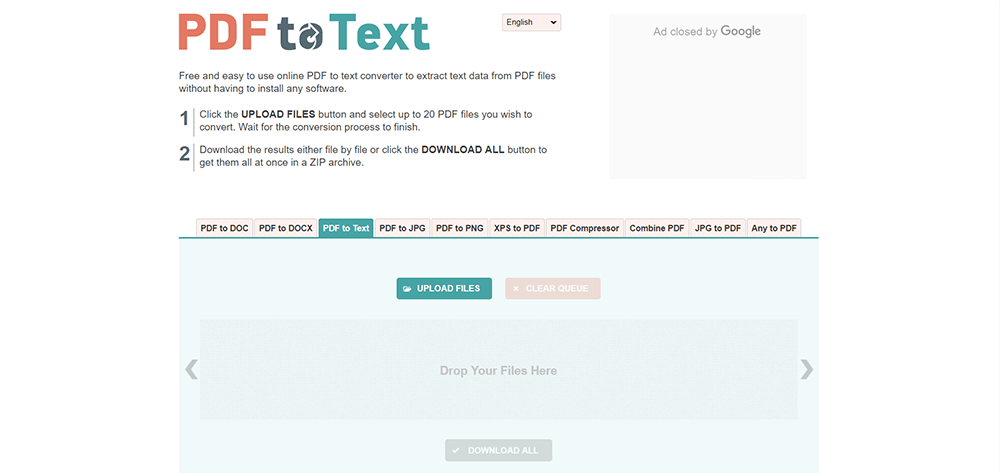
الخطوة 3. سترى معالجة ملفاتك. عند اكتمال التحويل ، يمكنك النقر فوق تنزيل الكل للحصول على مستنداتك النصية المحولة.
Google Docs
Google Docs هو أداة تحرير عبر الإنترنت من Google توفر للمستخدمين القدرة على معالجة الملفات عبر الإنترنت. أكبر ميزة لـ Google Docs هي أنه يمكن للمستخدمين التعديل مباشرة قبل حفظه كتنسيقات أخرى ، تمامًا مثل تحرير مستند Word ، ثم حفظه بالتنسيق المطلوب (ميزة تحويل PDF إلى تنسيقات أخرى واضحة نسبيًا).
الخطوة 1. افتح المستعرض المثبت لديك وانتقل إلى Google Docs . إذا لم يكن لديك حساب Google ، فقد تضطر إلى إنشاء حساب أولاً.
الخطوة 2. ثم انقر فوق رمز الملف وحدد الطرق التي تريد تحميل ملفاتك بها. يمكنك هنا تحميل ملفك من Google Drive، والمستندات التي شاركها أصدقاؤك معك أو من جهاز الكمبيوتر الخاص بك ، وما إلى ذلك. ثم حدد فتح باستخدام Google Docs .

الخطوة الثالثة. انقر فوق رمز الملف مرة أخرى ، وحدد تنزيل كنص عادي (.txt) . هناك خيار اختياري لك لتحرير ملف PDF الخاص بك قبل تحويله كمستند TXT ، لذلك يمكنك إجراء بعض التغييرات على ملف PDF الخاص بك ثم تنزيله كمستند TXT.
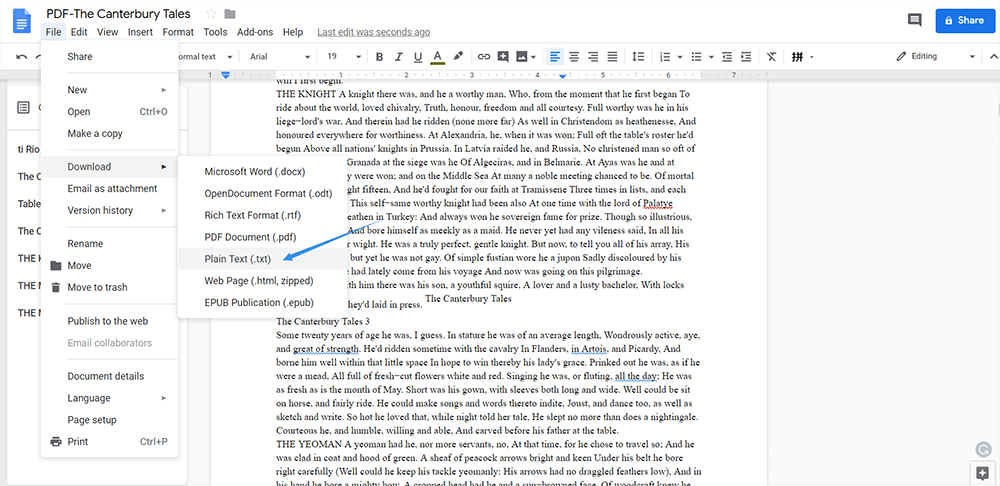
الجزء الثاني - حفظ ملف PDF في مستند TXT دون اتصال
حتى إذا كنت تشعر أن الاتصال بالإنترنت أمر مزعج للغاية ، يمكنك اختيار استخدام برنامج سطح مكتب لتحويل ملف PDF الخاص بك. في الواقع ، تحتوي العديد من الأدوات عبر الإنترنت أيضًا على إصدار سطح مكتب ، ولكن معظمها يحتاج إلى الدفع. نوصي هنا باستخدام Adobe و PDFelement، وهما ملائمان وسهلان الاستخدام.
Adobe Acrobat Pro
إذا كنت تبحث عن أكثر برامج سطح المكتب احترافية ، فيمكنك استخدام Adobe Acrobat Pro ، مخترع PDF. سواء كان التحويل أو التحرير ، يمكن لبرنامج Adobe Acrobat تلبية جميع احتياجاتك تقريبًا. هذا البرنامج مناسب بشكل خاص للأعمال.
الخطوة الأولى . قم بتثبيت Adobe Acrobat Pro وافتحه. قم بتشغيل البرنامج وانقر فوق أدوات . ثم انقر فوق تصدير PDF لتحميل ملف PDF الخاص بك.
الخطوة 2. حدد التنسيق الذي تريد تحويل ملفك إليه. هنا تحتاج إلى النقر فوق المزيد من التنسيقات > نص (عادي) > تصدير .

الخطوة الثالثة. حدد الموقع الذي تريد حفظ ملفك فيه ، ثم انقر فوق حفظ . ثم يمكنك الحصول على مستندك النصي.
PDFelement
Wondershare PDFelement هو برنامج سطح مكتب ممتاز آخر يسمح لك بتحويل ملفات PDF إلى مستندات نصية على نظامي التشغيل Windows و Mac. تمامًا مثل Adobe Acrobat ، فهو أيضًا برنامج مدفوع ، ولكن لديه إصدار عبر الإنترنت يسمى Hipdf، وهو مجاني أيضًا للاستخدام.
الخطوة 1. اذهب وقم بتثبيت Wondershare PDFelement . قم بتشغيل PDFelement على جهاز الكمبيوتر الخاص بك ، انقر فوق الزر فتح ملف على الواجهة لتحميل ملف PDF الخاص بك.
الخطوة 2. قبل التحويل ، يمكنك تحرير ملف PDF الخاص بك. على سبيل المثال ، يمكنك إضافة إشارة مرجعية ومرفق وتعليق على ملف PDF ، فقط أضف ما تريد.
الخطوة 3. انظر إلى لوحة التشغيل أعلاه وحدد تحويل > إلى نص ، ثم حدد موقعًا.
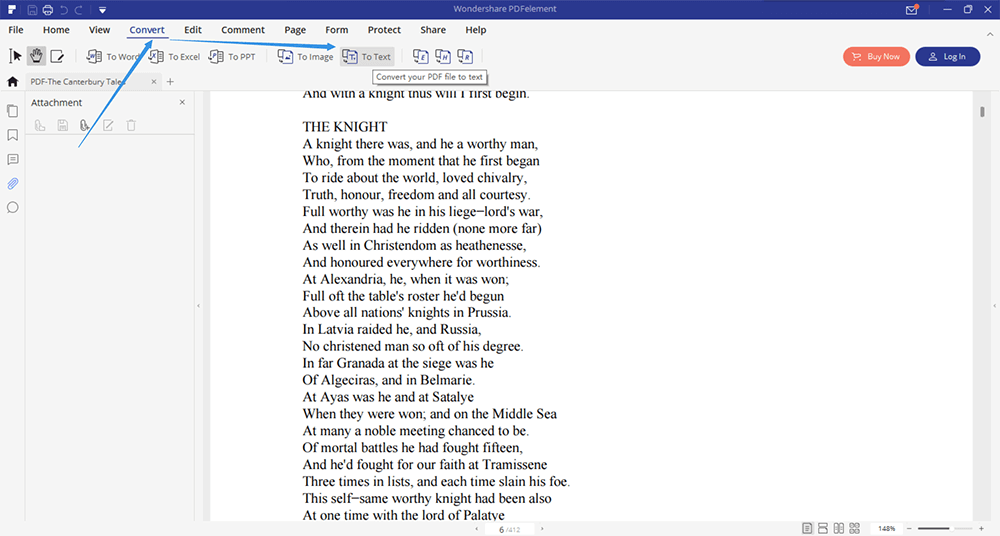
انظر ، ليس من الصعب تحويل ملف PDF إلى مستند TXT إذا كان لديك أداة صحيحة. إذا كانت لديك أي أسئلة أو أفكار أفضل ، فيرجى إخبارنا من خلال ترك تعليق أو الاتصال بنا عبر البريد الإلكتروني. نرحب بأي ملاحظات.
هل كان المقال مساعدا؟! شكرا لك على ملاحظاتك!
نعم أو رقم























